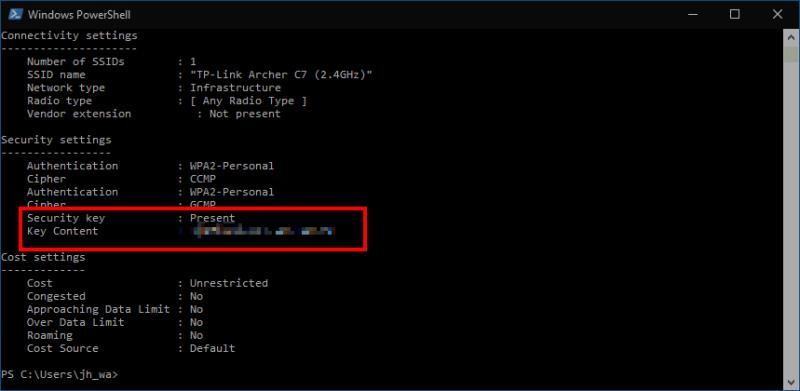Për të parë një fjalëkalim të ruajtur Wi-Fi në Windows 10:
Nisni Powershell.
Ekzekutoni "netsh wlan show profile name="NETWORK" key=clear", duke zëvendësuar NETWORK me emrin e rrjetit tuaj Wi-Fi.
Keni nevojë të shikoni fjalëkalimin e një rrjeti të ruajtur Wi-Fi në Windows 10? Windows nuk ekspozon fjalëkalimet e Wi-Fi përmes aplikacionit Cilësimet ose Panelit të Kontrollit. Megjithatë, është ende e mundur të shikoni fjalëkalimin tuaj në tekst të thjeshtë duke përdorur tastierën.
Mos u shqetësoni nëse nuk jeni të njohur me ndërfaqet e linjës së komandës – ju duhet vetëm të shkruani një komandë të vetme. Filloni duke hapur PowerShell (kërkojeni atë në menynë Start). Do të shihni të hapur një dritare konsole.
Në prompt, shkruani komandën e mëposhtme. Ju duhet të zëvendësoni NETWORK për emrin e transmetimit (SSID) të rrjetit tuaj Wi-Fi.
netsh wlan tregoni emrin e profilit = "RRJETI" kyç = pastrohet
Shtypni enter për të ekzekutuar komandën.
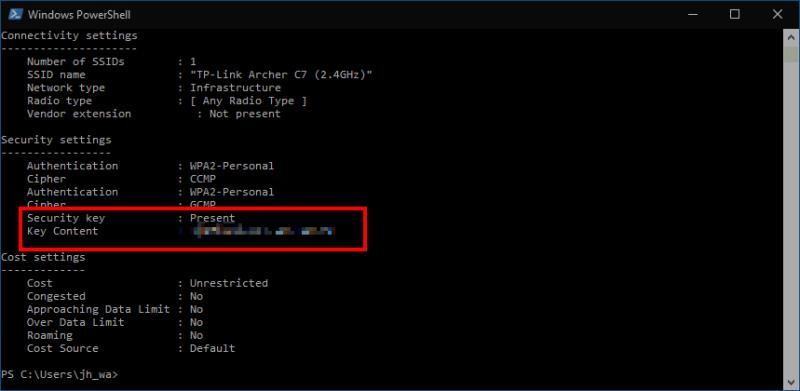
Do të shihni një listë të gjatë informacioni, duke detajuar të gjitha veçoritë e lidhjes Wi-Fi. Kërkoni titullin "Cilësimet e sigurisë". Këtu do të shihni një veçori të quajtur "Përmbajtja kryesore" e cila do të shfaqë fjalëkalimin tuaj të ruajtur në tekst të thjeshtë.
Tani mund të mbyllni dritaren e Powershell, për të parandaluar që dikush tjetër të shohë fjalëkalimin. Megjithëse nuk është një proces intuitiv, marrja e fjalëkalimit tuaj Wi-Fi është e thjeshtë pasi të dini komandën. Do të shihni gjithashtu shumë veçori të tjera të lidhjes, duke përfshirë cilësimet e sigurisë në përdorim dhe llojin Wi-Fi.